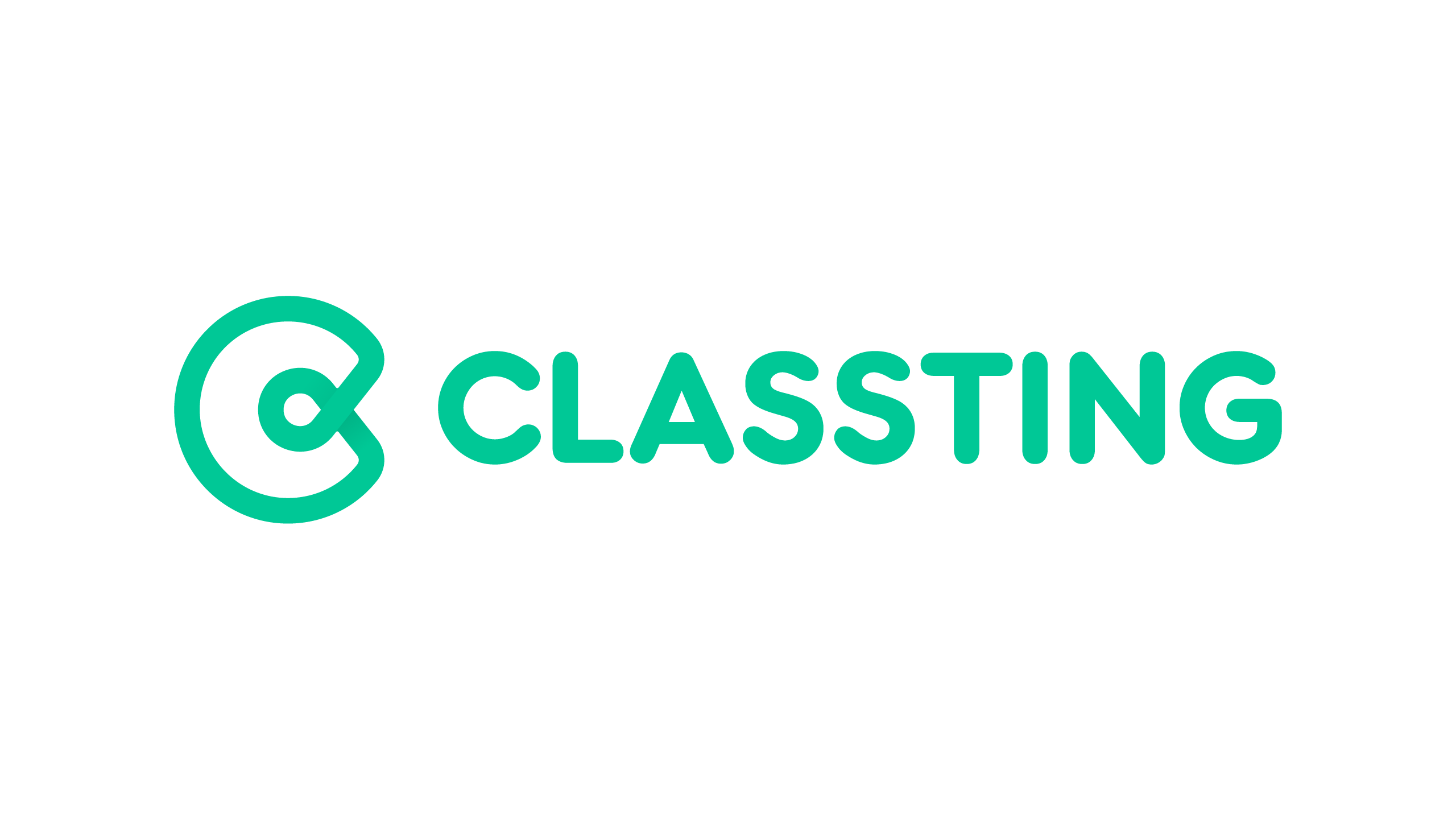
안녕하세요! 요즘 외부활동이 자제되도록 권고되면서, 전국의 초등학교, 중학교, 고등학교들이 개학을 연기하였습니다. 그렇지만, 언제 상황이 나아질지도 모르는 상태에서 공교육을 무기한으로 연기시킬 수도 없는 노릇이죠. 이에 따라서 각 교육청 별로, 클래스팅이라는 웹사이트를 학교 플랫폼으로 이용하여 교육을 진행하기 시작했습니다. 클래스팅은 핸드폰 어플로도 이용이 가능한 것으로 알고 있는데요. 오늘은 클래스팅 pc버전을 다운로드하는 방법과 클래스팅을 이용하는 방법에 대해서 자세히 알아보도록 하겠습니다.
Classting
Classting is an easy way to get teachers, students, and parents connected to communicate and share useful learning content.
www.classting.com
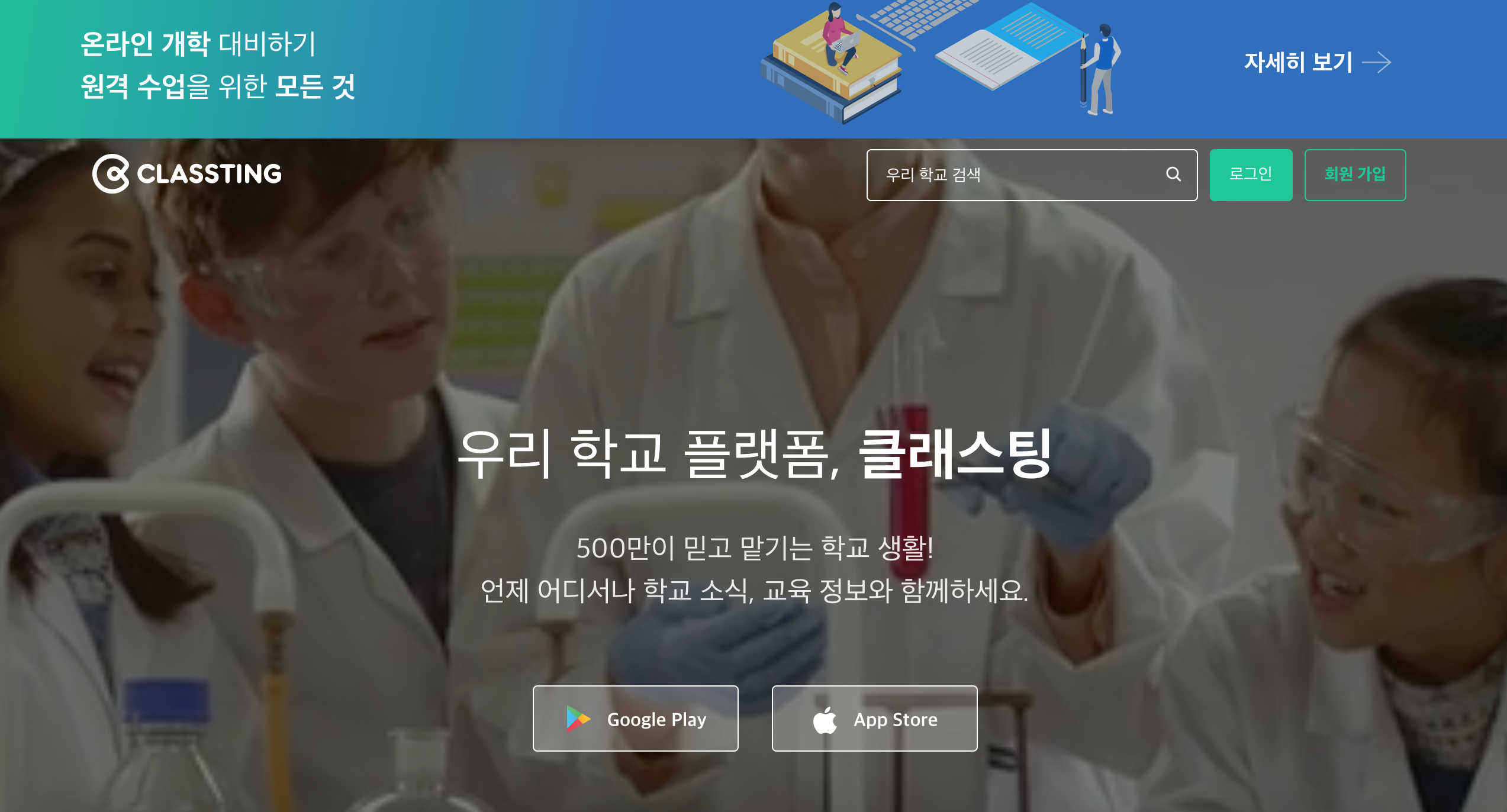
먼저, 위의 링크를 통해서 클래스팅 웹사이트로 이동해주시면, 위와 같은 화면이 나타납니다. 기존에 회원가입을 이미 하신 분들이라면, 바로 로그인을 해주시면 됩니다. 만약, 아직 회원가입을 하지 않으신 분들이라면, 우측 상단의 "회원가입"을 눌러주시면 됩니다.
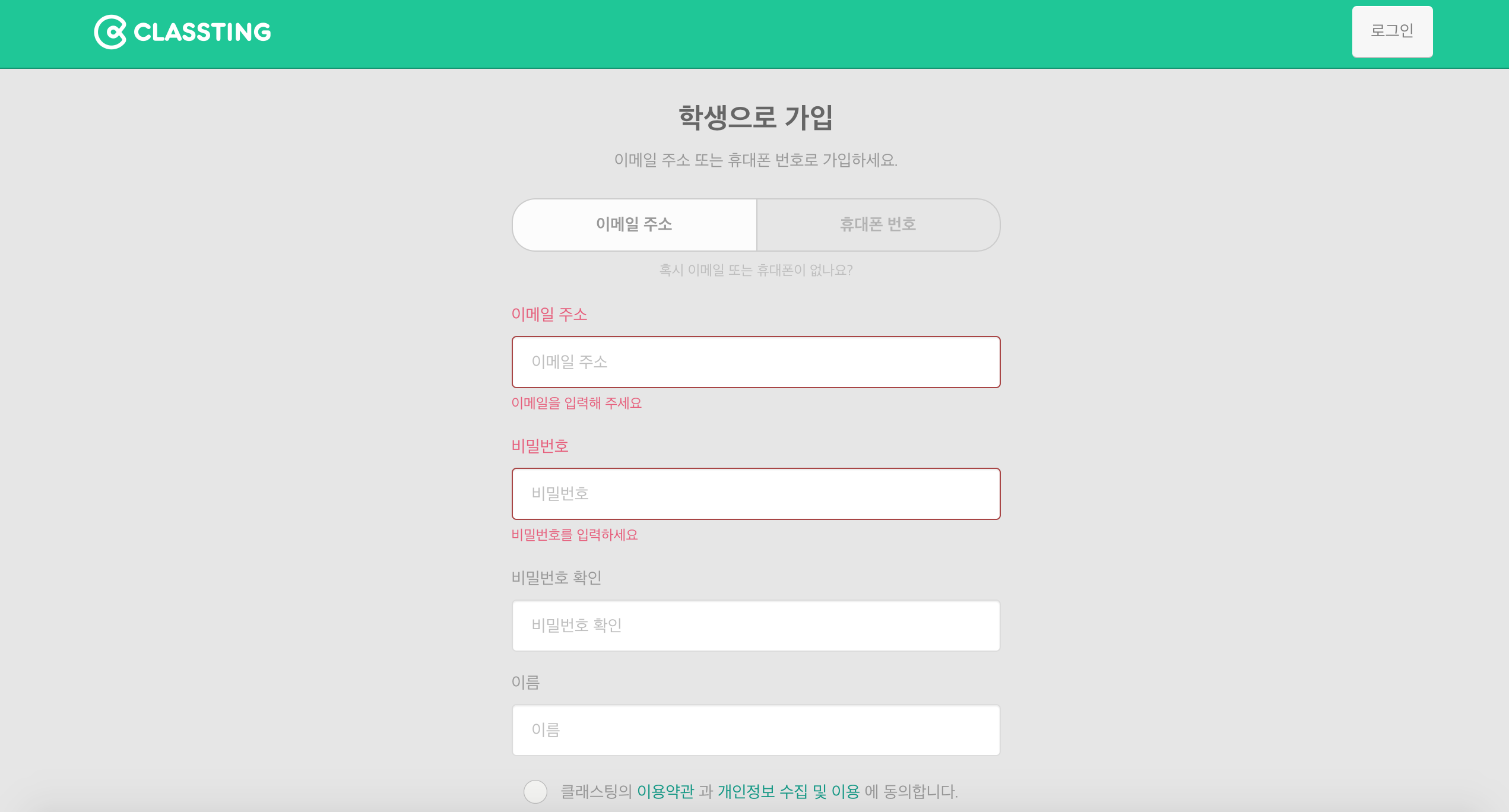
회원가입 버튼을 누르시면 위와 같은 페이지로 이동됩니다. 여기서, 회원가입을 할 수 있는 방법이 2가지 있습니다. 하나는 "이메일 주소로 가입"하는 방법이 있고, 다른 하나는 "휴대폰 번호로 가입"하는 것 입니다. 둘 중에 무엇을 선택하여 회원가입을 진행하셔도 크게 달라지는 부분은 없으니, 더 편하게 생각하시는 쪽으로 선택해서 진행해주시면 됩니다. 개인적으로는 휴대폰으로 가입하는 것이 조금 더 빠르고 편리하긴 하지만, 이메일 주소로 가입하는 것이 이후에 더 용이한 부분도 있는 것 같습니다.
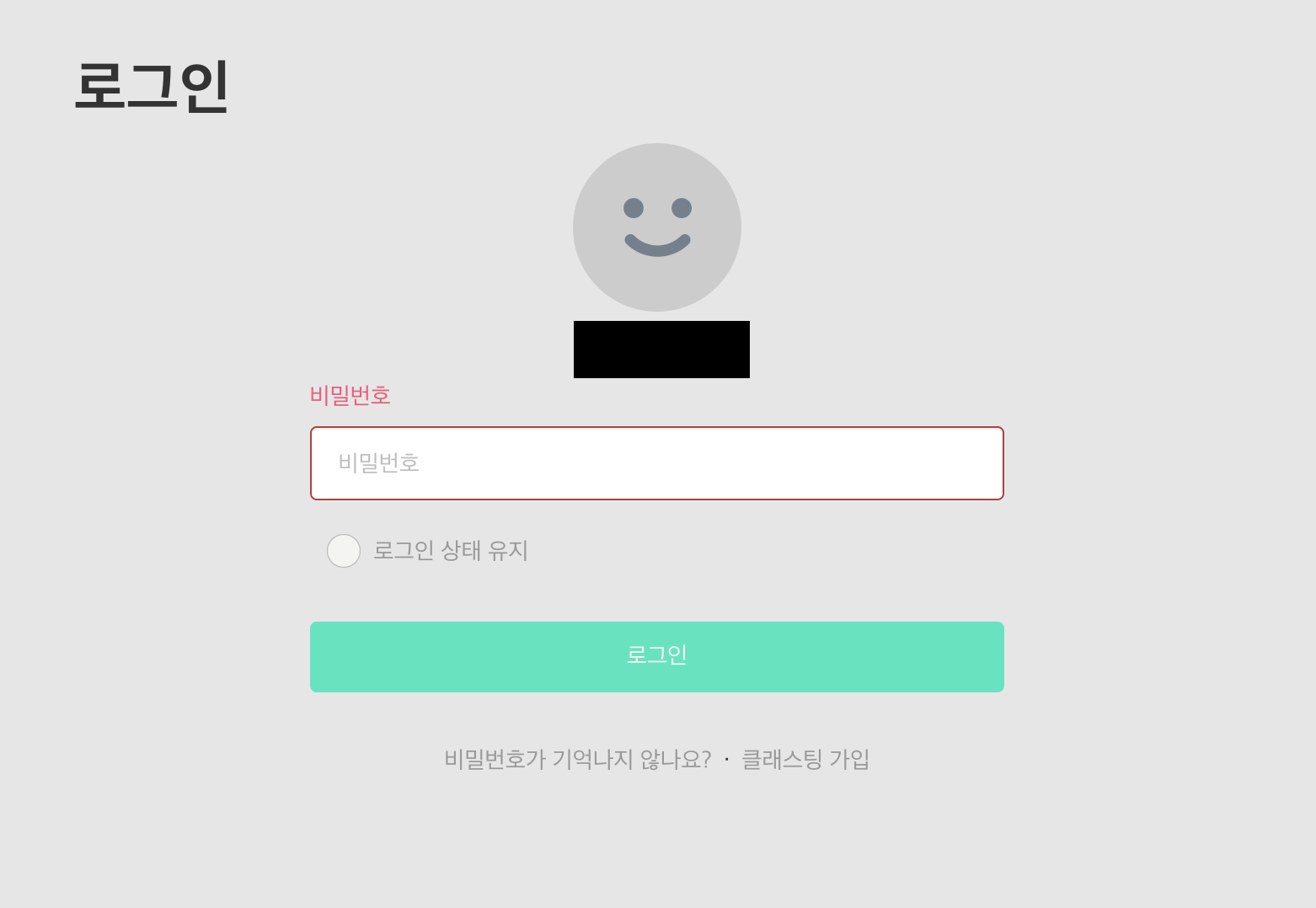
위에서 이메일 주소나 휴대폰 번호를 이용하셔서 회원가입을 진행하시고 나면, 위와 같이 비밀번호를 설정하는 화면이 나타납니다. 비밀번호의 경우, 이메일이나 본인의 이름이 들어가는 것은 지양해주시는 것이 보안상 좋습니다. 클래스팅의 경우 지속적으로 사용하시는 경우가 많다보니, 이용하시고 계신 기기가 개인용 컴퓨터의 형태라면, "로그인 상태 유지"에 체크해주시는 것이 여러모로 편합니다.
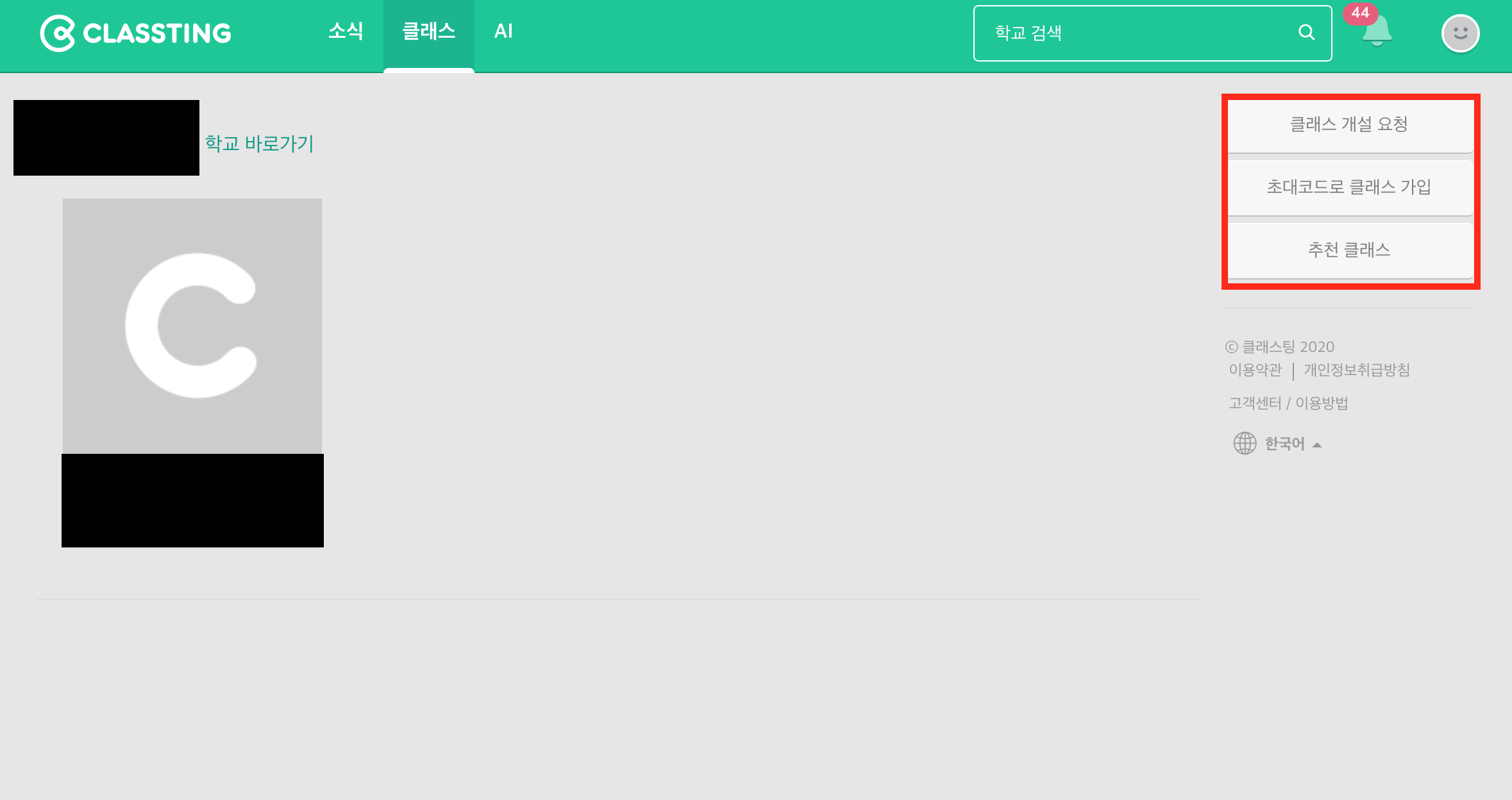
비밀번호 설정까지 완료하셨다면, 회원가입은 완료됩니다. 그 상태로 다시 로그인을 해주시면 위와 같은 기본 페이지가 나타납니다. 좌측에는 본인의 학교 이름이 나타나게 됩니다. 상단의 메뉴 부분을 보시면, "소식/클래스/AI"로 나뉘어 있습니다. 우측에 사이드 바 부분에도 "클래스 개설 요청/ 초대 코드로 클래스 가입/ 추천 클래스"의 메뉴들이 있는데요. 보통은 클래스팅을 이용하시기로 결정한 학교 측이나 기관 측에서 클래스 초대 코드를 주실 겁니다. 그것을 이용해서 클래스에 가입하시면 됩니다. 그런 경우가 아니라면, 추천 클래스나 클래스를 개설하도록 요청하는 것도 가능합니다.
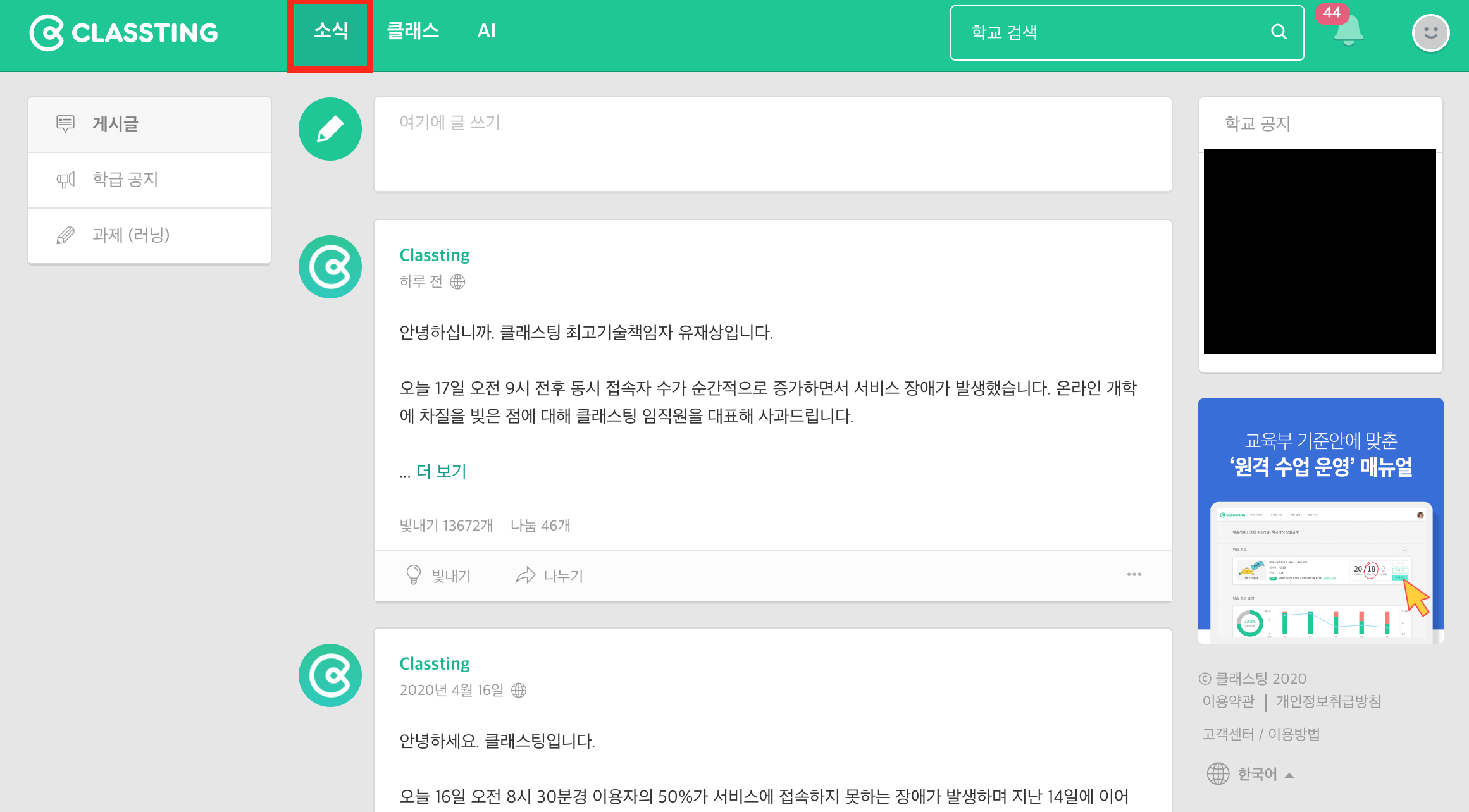
상단의 "소식"메뉴를 눌러보시면 위와 같은 페이지가 나타납니다. 여기서는 각 학교별로 공지사항들을 볼 수 있습니다. 페이지의 전면 부분에는 클래스팅 회사 자체에서 전하는 공지사항들이 먼저 나타납니다. 아무래도 최근 들어서 전국적으로 많은 인원들이 클래스팅을 이용하다 보니, 트래픽이 많이 몰리게 되고, 그에 따라 페이지가 정상적으로 서비스 되지 못한 부분이 있었던 것 같습니다. 화면의 우측 부분에는 학교의 공지사항들이 나타나게 됩니다. 학교별 공지사항은 항상 수시로 확인해 주시는 것이 좋으니, 매번 접속하실 때마다 소식 메뉴에서 확인해 주는 것이 좋습니다.
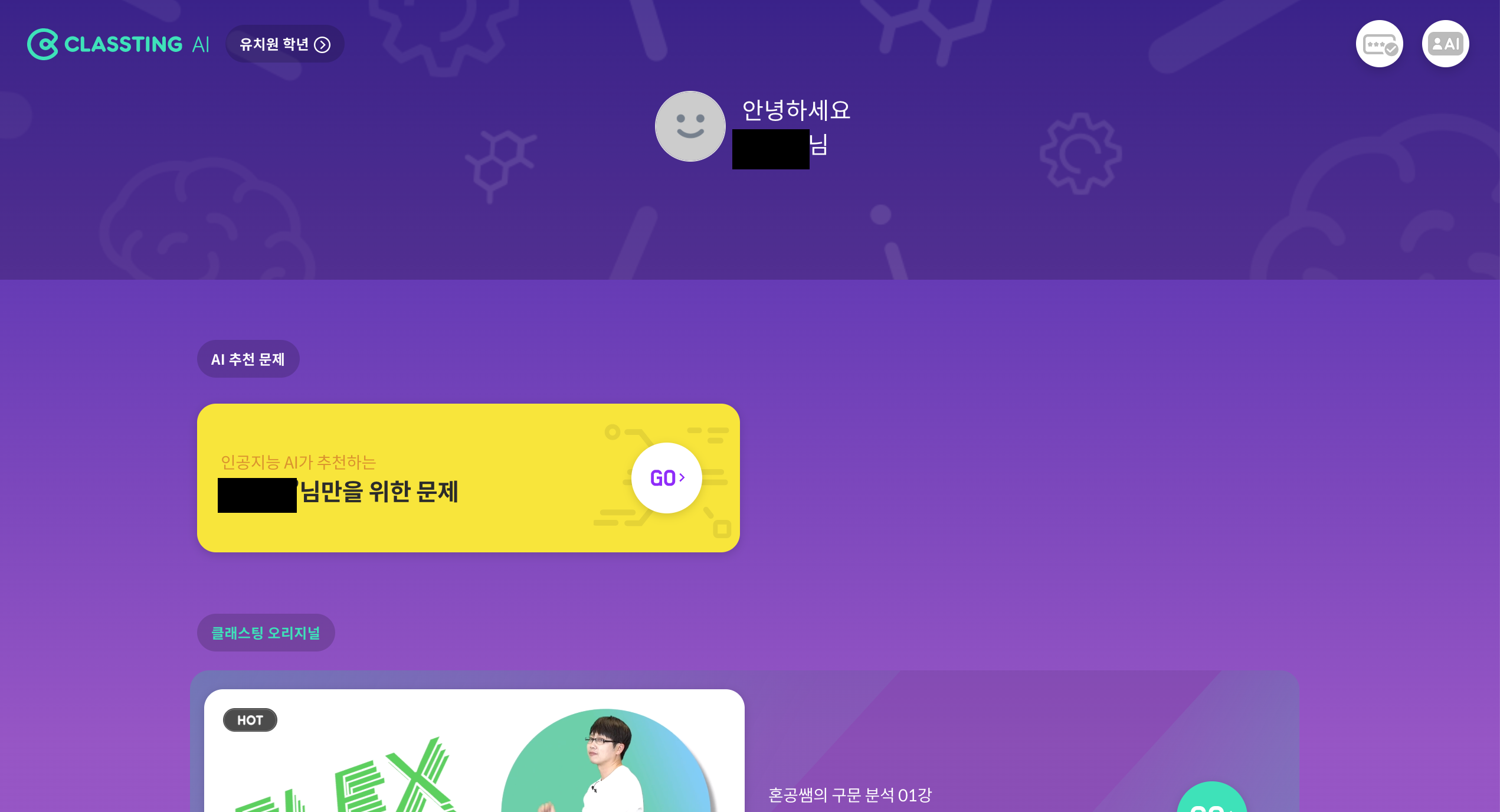
다음으로 "AI"메뉴를 누르시면 위와 같은 화면이 나타납니다. 사실 제가 클래스팅을 처음 이용해보면서 가장 신기하게 느껴지고, 궁금하게 생각했던 기능인데요. 개인적으로 조금 아쉬운 부분이 있는 것 같습니다. AI메뉴로 이동해보시면, 위와 같이 다른 페이지로 이동이 됩니다. AI추천 문제를 보여주고, 그 아래에는 추천 강좌와 비슷한 형태로 클래스팅 오리지널 강좌에 대한 소개가 나옵니다. 사실 AI라는 이름이 붙어 있어서 조금 더 고도의 기술이 이용된 메뉴가 아닐까라고 잠시 기대를 해보았는데요. 사실상 문제를 추천해주는 정도가 전부인 것 같습니다. 그래도 추천 문제를 이용해보시면, 도움이 될 수 있을 것 같으니 잘 활용해보시면 좋을 것 같습니다.
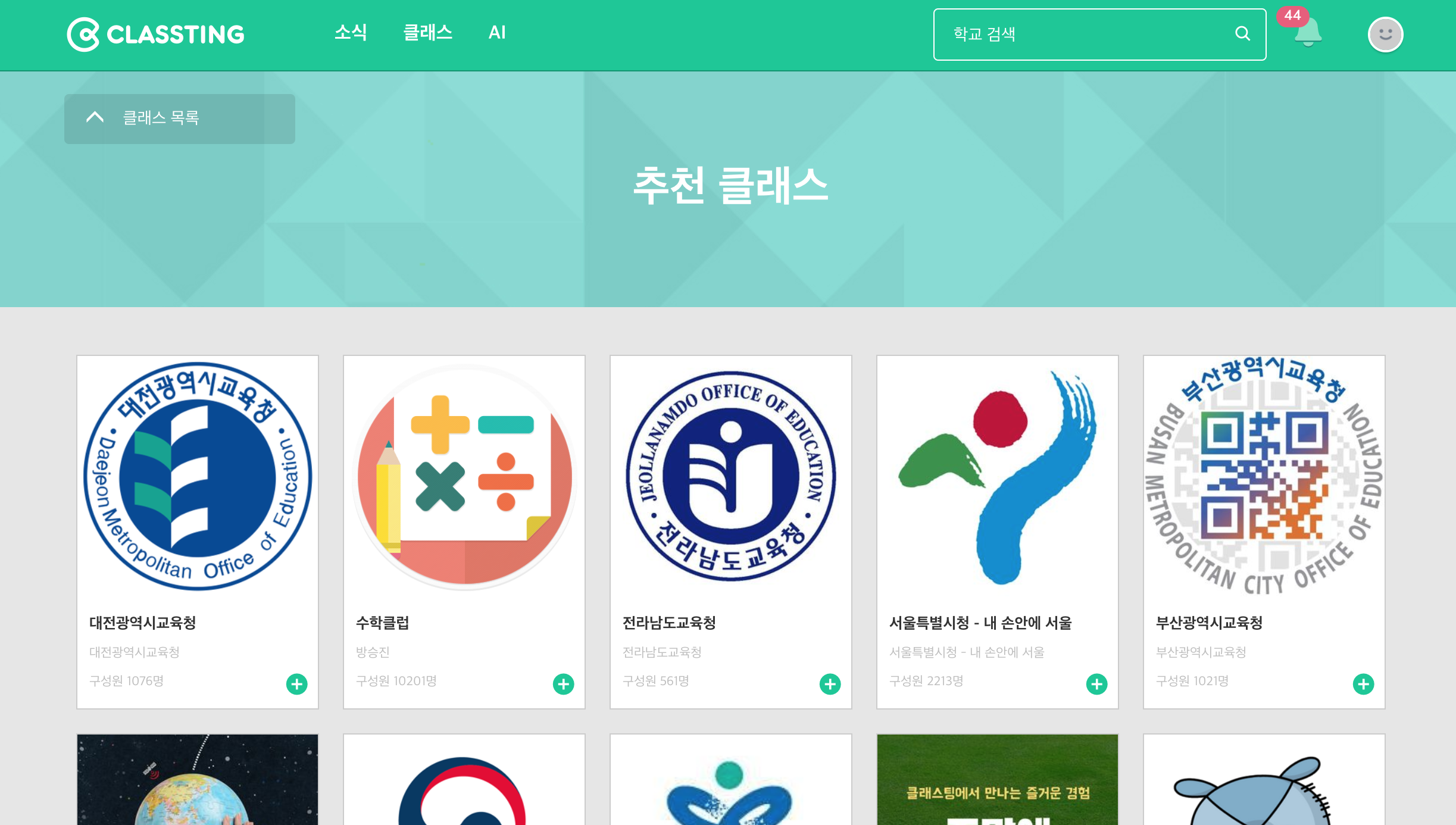
처음 "클래스"메뉴에서 "추천 클래스"를 눌러보시면 위와 같은 추천 클래스 화면이 나타납니다. 여기서, 각 교육청 별로 클래스를 선택하여 이동하실 수 있습니다. 본인이 학교를 다니고 있는 지역별로 교육청을 잘 확인하셔서 해당하는 교육청이 제공하는 클래스를 이용하시면 됩니다.
오늘은 클래스팅 pc버전 다운로드 방법과 클래스팅 웹사이트를 이용하는 방법에 대해서 알아보았습니다. 사실, 클래스팅의 pc버전이라고 부를 만한 것은 따로 없는 것 같습니다. 클래스팅의 웹사이트로 이동해서, 그 웹사이트 내에서 서비스를 이용하는 방법 밖에 없습니다. 따로 pc버전을 위한 어플 형태로 존재하는 것은 없습니다. 확인해보니, pc버전의 전용 웹브라우저를 제공하기도 했던 것 같은데, 사실상 웹사이트로 이용하는 것과 별반 다를 것이 없는 것 같고, 현재는 해당하는 서비스를 찾아보기 힘든 상황입니다. 결론은 클래스팅의 pc버전은 따로 존재하지 않고, 해당 웹사이트로 이동하셔서 직접 서비스를 이용하시는 방법밖에 없습니다. 클래스팅에서 출석체크나 공지사항을 확인하실 수 있으니, 잘 활용하시면 좋을 거 같습니다. 감사합니다.




댓글